Twój Apple ID to Twój paszport do ekosystemu Apple, otwierający dostęp do świata aplikacji, usług i urządzeń. Ale to nie tylko login, to także szansa na wyrażenie siebie. Tutaj właśnie pojawia się Twoje zdjęcie Apple ID. Możesz nadać swojemu profilowi osobisty charakter i sprawić, że nawigacja na urządzeniach Apple stanie się jeszcze przyjemniejsza. Ten post mówi jak zmienić obraz Apple ID na iPhonie, iPadzie i komputerze Mac.
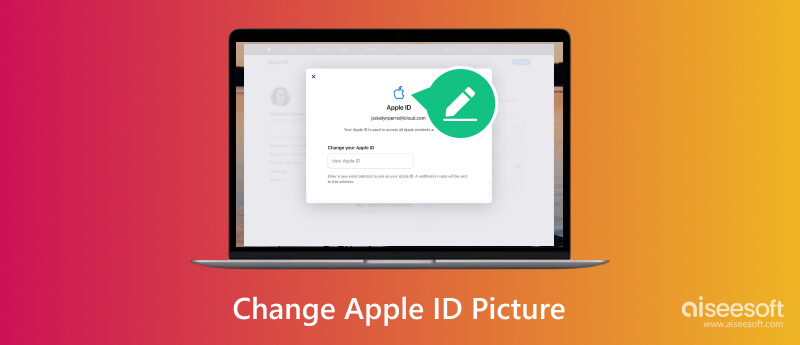
Jak wspomniano powyżej, Twoje zdjęcie Apple ID to coś więcej niż tylko zdjęcie profilowe. To także Twój cyfrowy awatar, witający Cię na ekranach logowania i pojawiający się w Wiadomościach i FaceTime. Niezależnie od tego, czy masz nowe selfie, które Ci się podoba, czy chcesz wyrazić siebie za pomocą dziwacznego memoji, zmiana zdjęcia Apple ID jest dziecinnie prosta. W tej części opisano proste kroki zmiany zdjęcia profilowego na iPhonie, iPadzie i komputerze Mac.
Niezależnie od tego, czy pragniesz świeżego zdjęcia, czy zabawnego awatara memoji, przejdź do Ustawienia aplikację na swoim urządzeniu iOS. Na górze ekranu Ustawienia kliknij swoje imię i nazwisko, co spowoduje przejście do profilu Apple ID.
Stuknij swoje bieżące zdjęcie Apple ID, aby uzyskać dostęp do większej liczby opcji edycji. Tutaj będziesz miał kilka opcji dostosowania obrazu Apple ID. Możesz zrobić nowe selfie lub zrobić nowe zdjęcie, zagłębić się w bibliotekę Zdjęć i wybrać idealne zdjęcie, które będzie Cię reprezentować, lub użyć Memoji lub Emoji, aby wyrazić siebie z odrobiną osobowości.
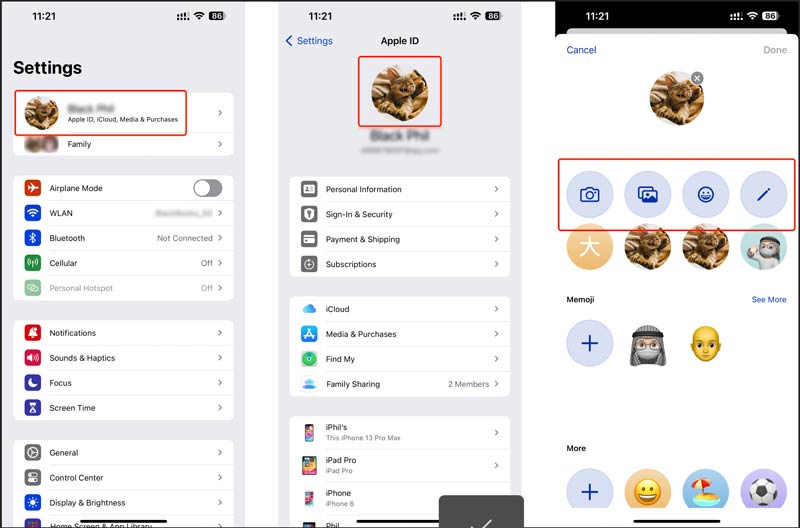
Jeśli zdecydujesz się na nowe zdjęcie, dostosuj obraz w ramce, aby znaleźć idealną kompozycję. Stuknij Gotowe, aby zapisać zaktualizowany obraz Apple ID. Zmiana obrazu Apple ID na jednym urządzeniu powoduje jego automatyczną aktualizację na wszystkich urządzeniach Apple zalogowanych przy użyciu tego samego konta iCloud.
Iść do Preferencje systemowe na komputerze Mac z menu Apple. Kliknij swoje imię i nazwisko u góry lewego paska bocznego. Najedź wskaźnikiem myszy na bieżące zdjęcie profilowe i kliknij Edytuj.
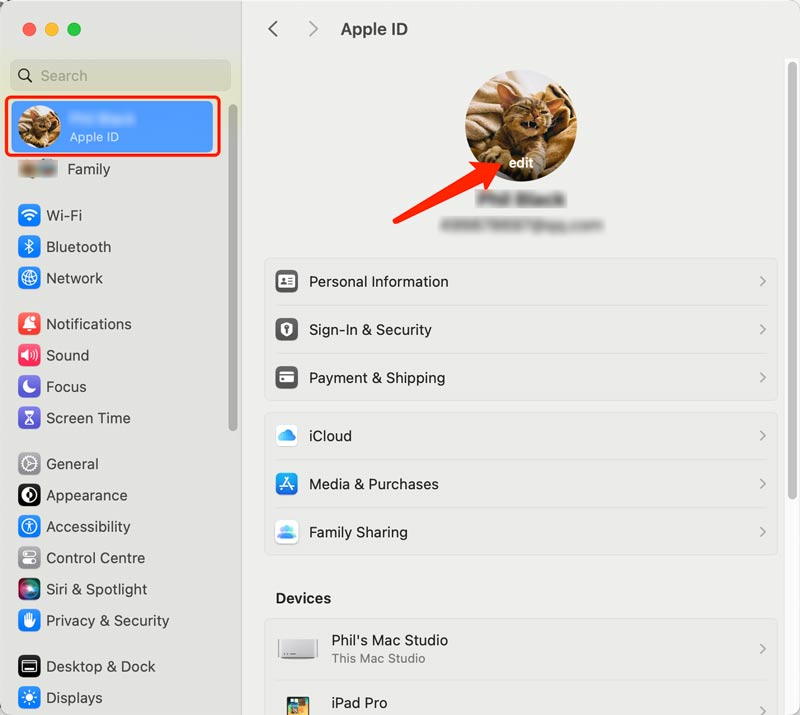
Podobnie jak w przypadku iPhone'a i iPada, możesz zrobić nowe zdjęcie, wybrać istniejące z biblioteki Zdjęć lub przyjąć postać Memoji lub emoji. Po wybraniu zdjęcia użyj narzędzi ekranowych, aby dostosować jego położenie i powiększenie w ramce. Kliknij Zapisz , aby zablokować zaktualizowany obraz Apple ID.
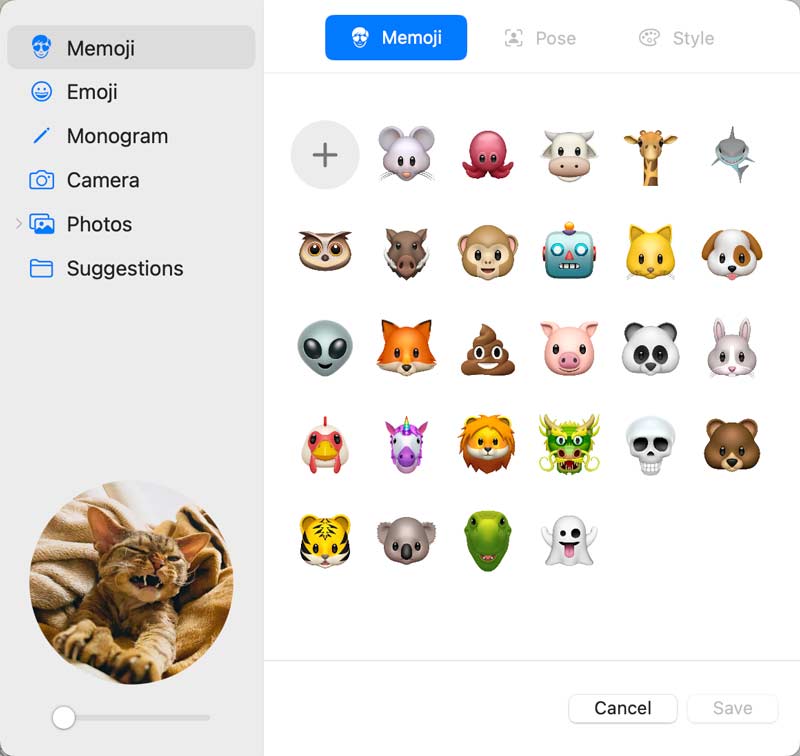
Możesz także zmienić swoje zdjęcie Apple ID bezpośrednio z oficjalnej witryny iCloud. Po prostu zaloguj się, kliknij swoje zdjęcie profilowe w prawym górnym rogu i przejdź do Ustawień iCloud. Kliknij Zmień zdjęcie Apple ID przemieszczac sie.
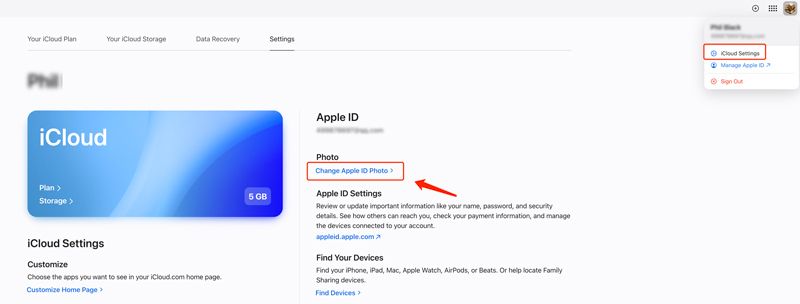
W wyskakującym oknie możesz dowolnie obracać lub przybliżać i oddalać aktualne zdjęcie profilowe. Aby zastąpić zdjęcie Apple ID, kliknij Przeglądaj swoje urządzenie w poszukiwaniu nowego obrazu.
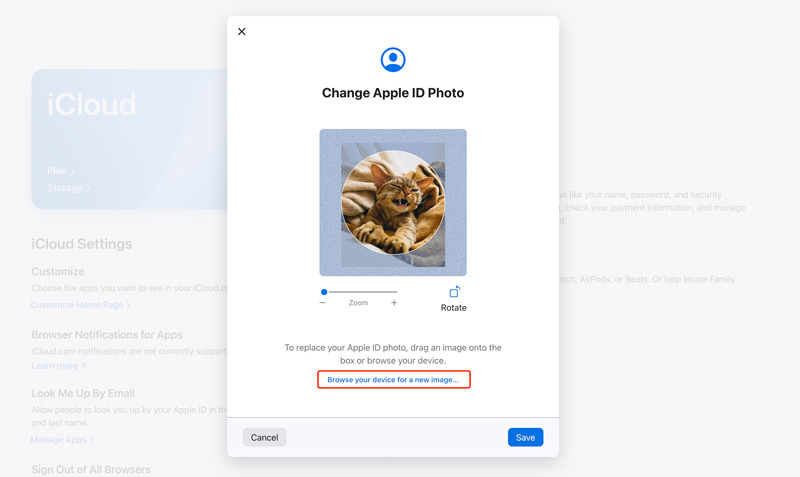
Wybór odpowiedniego zdjęcia do konta Apple ID może być świetnym sposobem na wyrażenie siebie, ale czasami znalezienie idealnego obrazu lub utworzenie niestandardowego może być trudne. W tej części przedstawiono trzech najlepszych twórców zdjęć Apple ID, którzy pomogą Ci stworzyć idealne zdjęcia profilowe.
Aiseesoft Edytor zdjęć AI może pomóc w powiększeniu obrazu, poprawie jego jakości oraz dostosowaniu jasności i kontrastu. Wykorzystuje zaawansowaną technologię sztucznej inteligencji, aby zoptymalizować zdjęcie Apple ID, usunąć niechciane tło i zastąpić je jednolitym kolorem, gradientem lub innymi obrazami. Za pomocą tego kreatora zdjęć Apple ID możesz powiększyć swoje zdjęcie nawet 8 razy bez utraty jakości.

100% bezpieczeństwa. Bez reklam.
100% bezpieczeństwa. Bez reklam.
Pobierz i otwórz Edytor zdjęć AI. Kliknij opcję Wybierz obrazy, aby dodać zdjęcie do konta Apple. Wybierz żądany poziom skalowania, a następnie kliknij Start. Wyświetl ulepszony obraz i zapisz go na swoim urządzeniu.

YouCam Perfect to popularna aplikacja do edycji zdjęć na iOS i Androida. Oferuje różne ulepszenia i filtry upiększające oparte na sztucznej inteligencji. Umożliwia dodawanie zabawnych naklejek i efektów, aby spersonalizować zdjęcie Apple ID. Ponadto możesz uzyskać niezbędne narzędzia do edycji zdjęć.
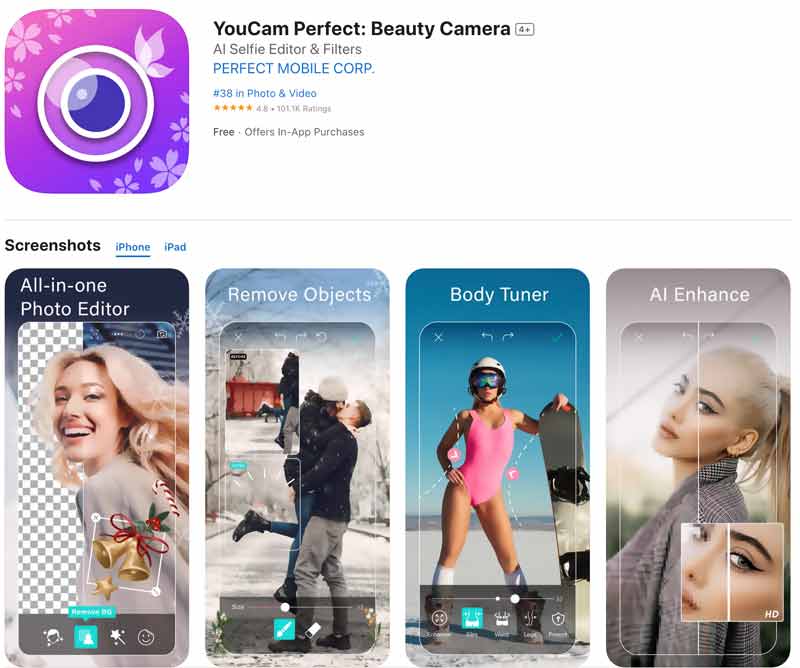
Canva to wieloplatformowy edytor obrazów, który umożliwia edytowanie zdjęć i tworzenie obrazów Apple ID na komputerze stacjonarnym, iPhonie, iPadzie, telefonie z systemem Android oraz w Internecie. Zawiera wiele powszechnie używanych funkcji do edycji zdjęć. Oprócz tworzenia zdjęć Apple ID możesz używać serwisu Canva do tworzenia obrazów do udostępniania na Instagramie, Facebooku, Twitterze i nie tylko. Umożliwia zbudowanie własnego arcydzieła przy użyciu zdjęć, tekstu i elementów graficznych. Eksperymentuj z czcionkami, kolorami i układami, aby stworzyć naprawdę wyjątkowy obraz Apple ID. Możesz także użyć Canva, aby zrobić przezroczyste tło dla Twoich zdjęć.
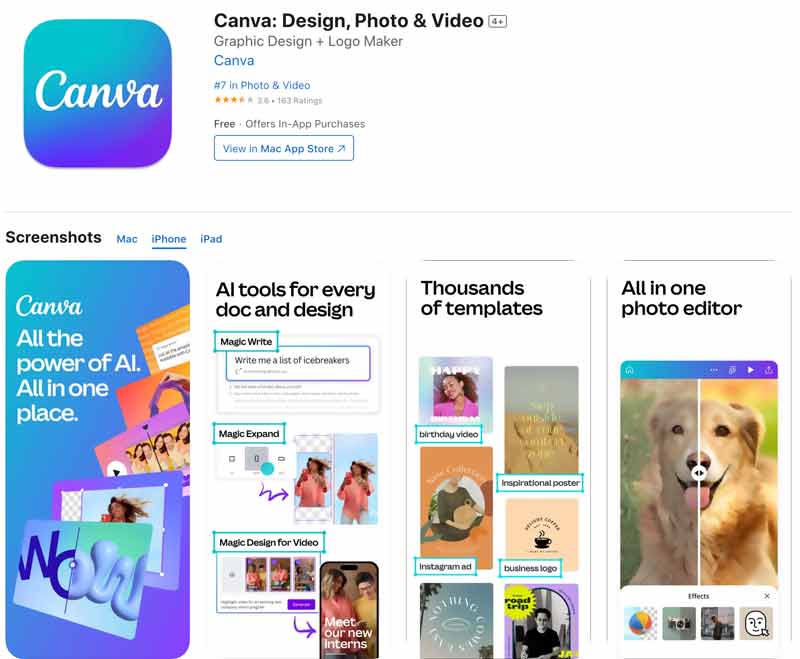
Dlaczego zdjęcie Apple ID nie jest aktualizowane?
Istnieje kilka powodów, dla których Twoje zdjęcie Apple ID może nie zostać zaktualizowane. Niektóre możliwości obejmują problemy z siecią, nieaktualne oprogramowanie, usterki aplikacji, problemy z kontem Apple ID oraz nieprawidłowy format i rozmiar obrazu.
Jak zmienić zdjęcie Apple ID na inicjały?
Zmiana obrazu Apple ID na inicjały jest dość łatwa i możesz to osiągnąć na kilka sposobów, w zależności od preferencji i preferowanych narzędzi. Możesz używać Memoji lub Animoji, aby wyrazić swoją osobowość za pomocą inicjałów. Możesz także polegać na aplikacji do edycji zdjęć, która pomoże Ci stworzyć i kontrolować projekt swoich inicjałów. Aby uzyskać szybkie i proste rozwiązanie, narzędzia online mogą generować logo z monogramami na podstawie Twoich inicjałów.
Dlaczego moje zdjęcie Apple ID ciągle się zmienia?
Istnieje kilka powodów, dla których Twoje zdjęcie Apple ID może się nieoczekiwanie zmieniać. Niektóre błędy aplikacji, takie jak nieaktualne aplikacje, pamięci podręczne aplikacji i nieprawidłowe ustawienia, mogą powodować problem. Powinieneś także sprawdzić, czy jesteś zalogowany na wielu kontach Apple ID na swoim urządzeniu. Czasami może zostać połączona niewłaściwa biblioteka zdjęć iCloud, co powoduje zmianę zdjęcia. Jeśli należysz do Chmury rodzinnej, zdjęcie może zostać zmienione z powodu aktualizacji wprowadzonych przez innego członka rodziny. Upewnij się, że zdjęcie, którego próbujesz użyć, jest faktycznie przechowywane w bibliotece Zdjęć iCloud. Zdjęcia znajdujące się poza usługą iCloud nie aktualizują Twojego zdjęcia Apple ID.
Wnioski
Dzięki Apple możesz porzucić tradycyjne zdjęcie i skorzystać ze świata emoji na swoim zdjęciu Apple ID. Mamy nadzieję, że ten przewodnik pomoże Ci łatwo zaktualizować i zmień zdjęcie Apple ID na wszystkich Twoich urządzeniach.

Szybkie powiększanie i skalowanie obrazów do rozdzielczości 4K w partiach dzięki szerokiej obsłudze różnych formatów obrazu.
100% bezpieczeństwa. Bez reklam.
100% bezpieczeństwa. Bez reklam.